*با استفاده از محصولات چاپی شما می توانید هر نوع محصول چاپی را در چاپیروس تعریف کنید و به راحتی سفارشات چاپی خود را به صورت آنلاین دریافت کنید.
– در تعریف محصول چاپی خود، ابتدا باید مشخصات محصول خود را درست نمایید:
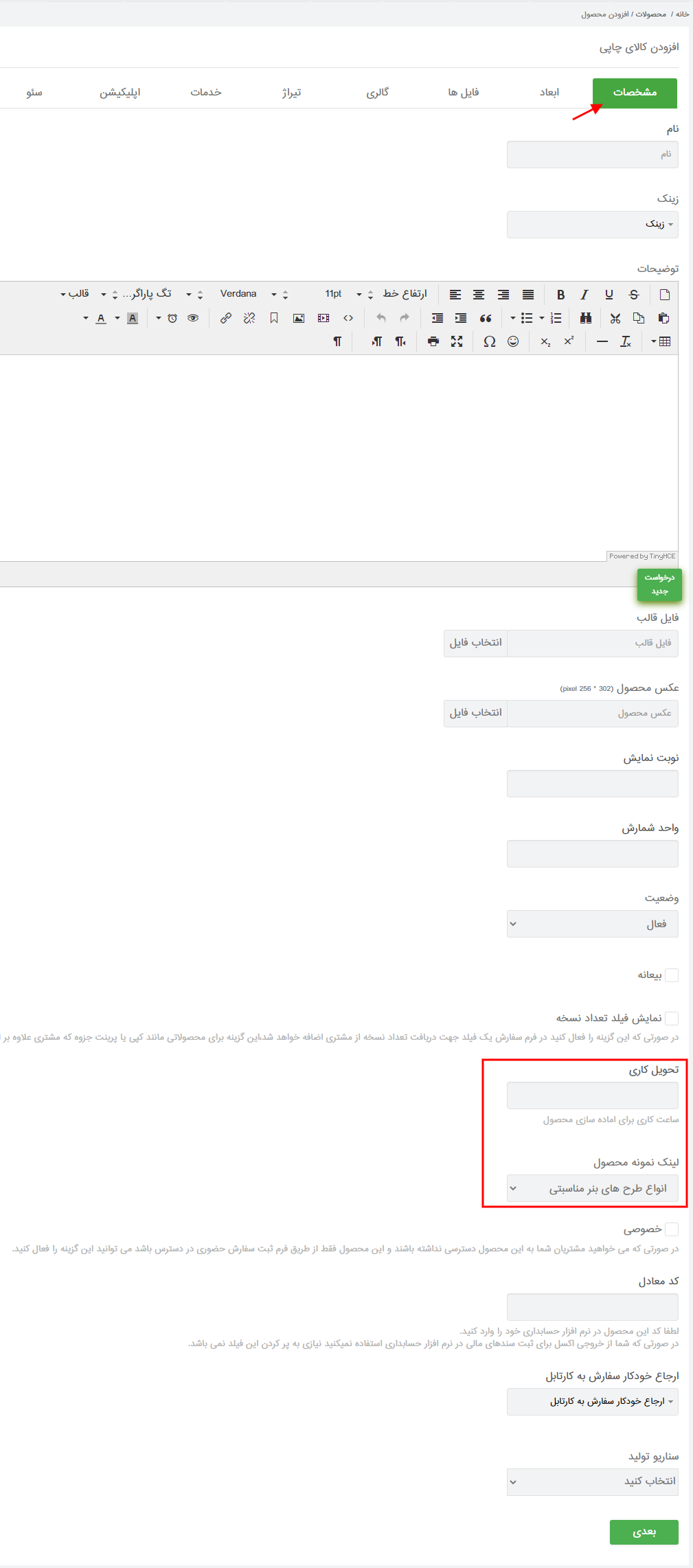
- نام: نام محصول چاپی را وارد نمائید.(عنوان)
- دسته: این محصول چاپی به چه دسته ای از محصولات تعلق دارد، مثلا جزء دسته کارت ویزیت است، یا تراکت تبلیغاتی یا …
*اگر هیچ دسته ای انتخاب نشود، در منوی محصولات سایت، در ریشه ظاهر خواهد شد و اگر دسته برای آن انتخاب شود، در منوی محصولات سایت، با کلیک روی دسته مربوطه، این محصول نمایش داده خواهد شد. - زینک: اگر قبلا زینک تعریف کرده باشید، می توانید محصول را به آن زینک تعلق دهید.
- توضیحات: توضیحات مربوط به محصول را در این ویرایشگر متنی وارد کنید. این بخش می تواند کمک شایانی به معرفی محصول شما به مشتریان داشته باشد.
- فایل قالب: اگر محصول چاپی، قالبی دارد که مشتری باید مطابق آن سفارش را انجام دهد، آن را از این قسمت آپلود کنید.
- عکس محصول: تصویر محصول برای نمایش در قسمت محصولات سایت.
- نوبت نمایش: یک عدد که اولویت نمایش محصول در سایت را تعیین می کند. این عدد هر چه کوچکتر باشد، محصول چاپی در لیست، بالاتر قرار می گیرد.
- واحد شمارش: واحد شمارش برای مشخص کردن واحد کمیتی محصول است که اینجا قرار میگیرد. در واقع یک کلمه اینجا قرار میگیرد، مانند: عدد، متر و …
- وضعیت: وضعیت نمایش محصول در سایت را تعیین می کند.
- بیعانه: اگر تمایل به دریافت بیعانه در سفارش این محصول داشته باشید، باید عددی را اینجا وارد کنید که بصورت درصدی از مشتری بیعانه دریافت شود.
- نمایش فیلد تعداد نسخه: با فعال کردن این گزینه، در فرم سفارش کادری مانند تیراژ و زیر تیراژ نمایش داده می شود که از آن طریق میتوان از مشتری تعداد نسخه سفارش چاپی را دریافت کرد. بیشتر برای موارد پرینت جزوه و کپی استفاده می شود.
- تحویل کاری: برای نمایش تعداد روزهای کاری مورد نیاز برای چاپ محصول در لیست قیمت داینامیک، باید بصورت محاسبه ساعتی روز ها، عدد مشخصی در این کادر بگذارید.
- لینک نمونه: لینک نمونه هر محصول، نمونه کار های همان محصول برای آگاه تر شدن مشتری است. در اینجا لینک یک صفحه ایستا قرار میگیرد که آموزش ساخت صفحه ایسنا را هم اکنون می توانید ببینید. در این صفحه ایستا می توانید با استفاده از این آموزش گالری قرار دهید.
- خصوصی: در صورت انتخاب این گزینه، مشتریان از طریق وبسایت و بخش محصولات به این محصول دسترسی نخواهند داشت، مگر اینکه خود شما برای مشتری یا مشتریان خاصی، لینک ثبت سفارش این محصول را ارسال نمایید، همچنین از طریق بخش ثبت سفارش حضوری نیز می توانید خودتان برای مشتریان خاصی این محصول را ثبت کنید.
- کد معادل: اگر نرم افزار حسابداری دارید، می توانید در نرم افزار حسابداری خود برای محصولات مختلف، یک کد تعریف کنید و این کد معادل را در این بخش قرار دهید تا بتوان از محصولات خروجی برای حسابداری گرفت.
- ارجاع خودکار سفارش به کارتابل: اگر می خواهید این محصول را پس از ثبت سفازش به شخص خاصی ارجاع کنید، نام فرد مسئول را انتخاب کنید.
- سناریو تولید : می توانید مشخص کنید که در سناریو تولید بخش گردش کار، وقتی مشتری این محصول را سفارش داد، فاکتور وارد چه سناریویی شود.
موفق باشید.
برای دیدن آموزش های تصویری چاپیروس، به کانال آپارات ما مراجعه فرمایید.
برای دنبال کردن چاپیروس در اینستاگرام وارد پیج زیر شوید:
chapiroos_com
برای دریافت اطلاعات بیشتر و با خبر شدن از جشنواره ها و تخفیفات به کانال چاپیروس مراجعه فرمایید.

